Установка по батькові ВКонтакте
Сайт соціальної мережі ВКонтакте, як повинно бути відомо багатьом, особливо просунутим користувачам, зберігає в собі безліч секретів. Деякі з них можна по праву вважати унікальними особливостями, а інші серйозними недоліками адміністрації. Якраз в число таких особливостей входить можливість установки по батькові (ніка) до себе на сторінку.
У початковому варіанті даний функціонал був доступний всім користувачам і міг бути змінений так само як ім'я або прізвище. Однак внаслідок оновлень, адміністрація видалила пряму можливість установки бажаного никнейма. На щастя, цей функціонал сайту був вилучений в повному обсязі і може бути повернутий декількома різними способами.
зміст
Установка по батькові ВКонтакте
Для початку варто відразу обмовитися, що графа «батькові» розташовується точно так же, як ім'я та прізвище, в налаштуваннях профілю. Однак в початковому варіанті переважно у нових користувачів, яким, при реєстрації, не було запропоновано ввести батькові, пряма можливість установки ника відсутня.
Будьте обережні! Для установки никнейма вкрай не рекомендується користуватися сторонніми програмами, які вимагають від вас власної авторизації через логін і пароль.
На сьогоднішній день існує мале число способів активізувати графу «батькові» ВКонтакте. При цьому, жоден з цих методів не є протизаконним, тобто, ніхто вашу сторінку не заблокують і не видалить, через використання прихованого функціоналу такого роду.
Спосіб 1: використовуємо розширення для браузера
Щоб встановити по батькові до себе на сторінку цим способом, вам буде потрібно завантажити і встановити собі на комп'ютер будь-який зручний для вас браузер, на який буде встановлюватися розширення VkOpt . Потрібну програму 100% підтримує такі програми:
Для успішності роботи методу вам необхідна найсвіжіша версія інтернет-браузера. В іншому випадку можливі помилки, внаслідок відсутності сумісності останньої версії розширення з вашим браузером.
Якщо в процесі установки і роботи доповнення у вас виникають проблеми, пов'язані з непрацездатність додатки, найкращим рішенням буде установка більш ранньої версії з офіційного сайту розробника.
Закінчивши зі скачуванням і установкою зручного вам браузера, можна приступати до роботи з розширенням.
- Відкрийте ваш інтернет-браузер і перейдіть на офіційний сайт Вкопт.
- Прокрутіть сторінку до останньої новини, в назві якої фігурує версія розширення, наприклад, «VkOpt v3.0.2» і перейдіть за посиланням «Сторінка завантаження».
- Тут вам потрібно вибрати свою версію браузера і натиснути кнопку «Встановити».
- У діалоговому вікні підтвердіть установку розширення на ваш інтернет-оглядач.
- При вдалій установці ви побачите відповідне повідомлення в верхній частині вашого браузера.
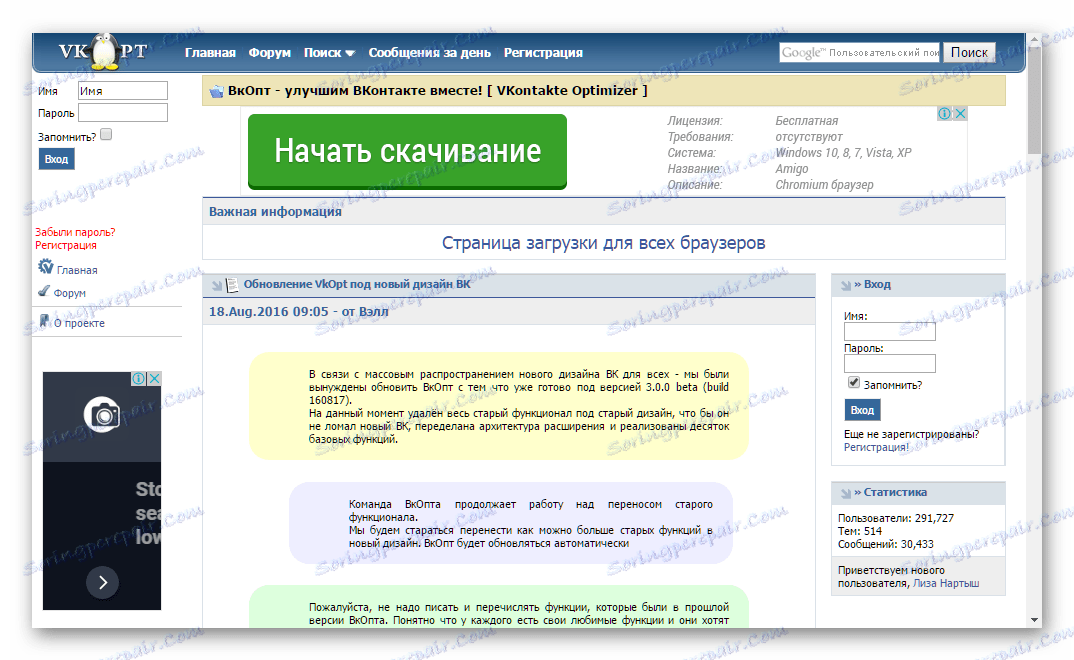

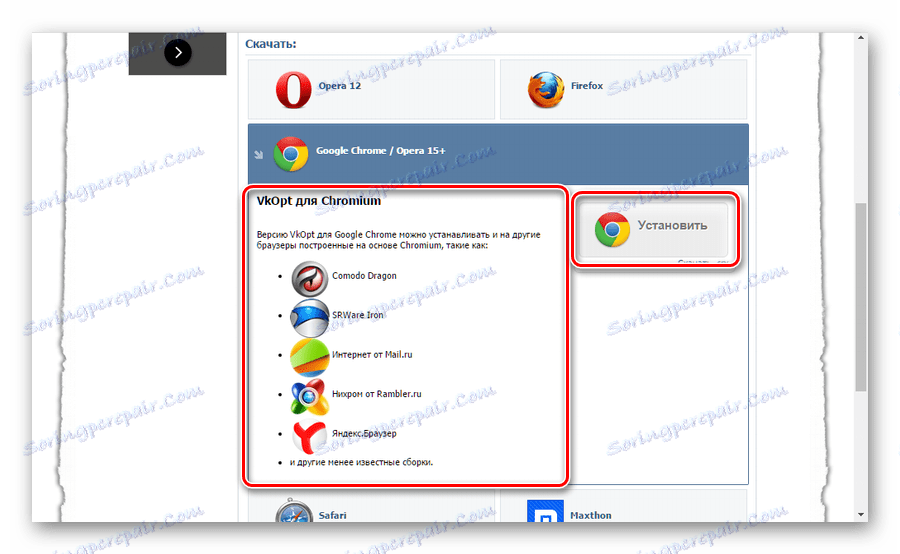
Зверніть увагу на те, що версія розширення для Хрому також встановлюється і на інші веб-оглядачі на базі Chromium, крім Опери.
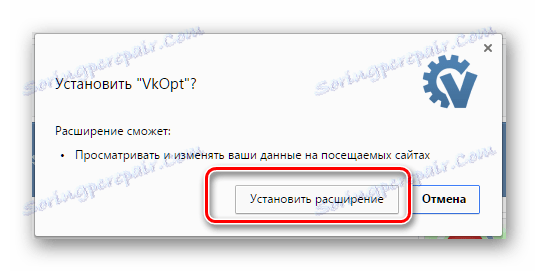
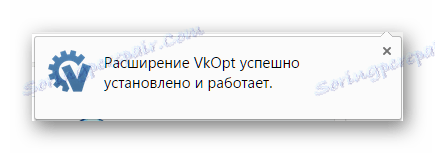
Далі запустіть ваш веб-оглядач і увійдіть на сайт соціальної мережі ВКонтакте під своїм логіном і паролем.
- Вітальне вікно VkOpt ви можете відразу ж закрити, так як в настройках даного розширення за замовчуванням активізований весь потрібний функціонал для установки по батькові ВКонтакте.
- Тепер нам потрібно перейти в розділ редагування особистих даних профілю VK. Зробити це можна, натиснувши на кнопку «Редагувати» під вашою аватаркой на головній сторінці.
- Також можливо перейти до потрібних налаштувань, відкривши спадне меню ВК на верхній панелі і вибравши пункт «Редагувати».
- На сторінці, крім вашого імені і прізвища також буде відображатися нова графа «батькові».
- Сюди ви можете ввести абсолютно будь-який набір символів, незалежно від мови і довжини. При цьому, всі дані в будь-якому випадку з'являться на вашій сторінці, без будь-яких перевірок адміністрацією ВКонтакте.
- Прокрутіть сторінку налаштувань до самого кінця і натисніть кнопку «Зберегти».
- Перейдіть на свою сторінку, щоб переконатися, що по батькові або нікнейм був успішно встановлений.
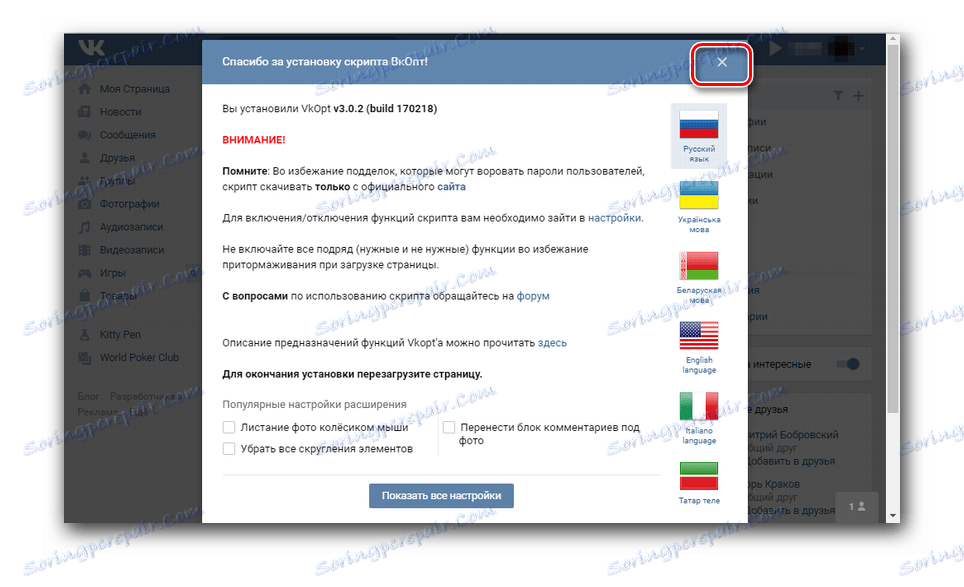
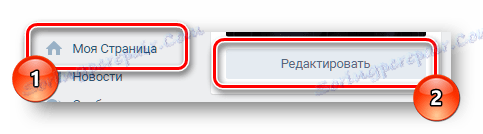
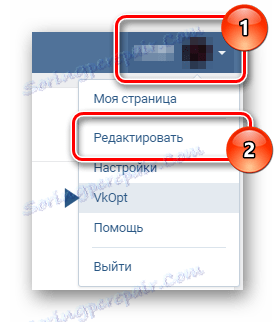
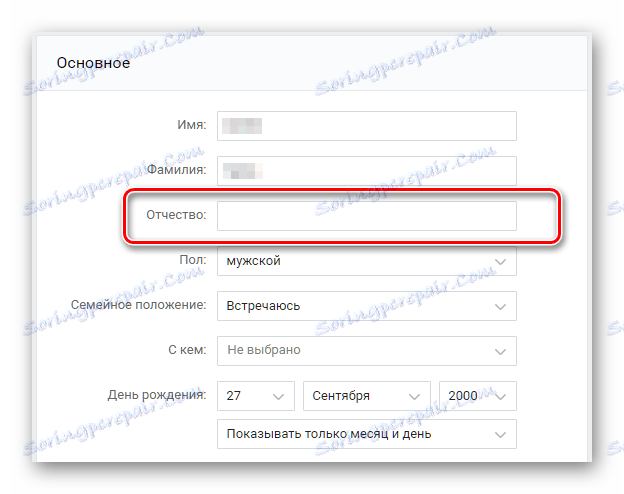
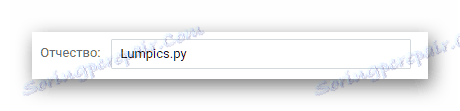
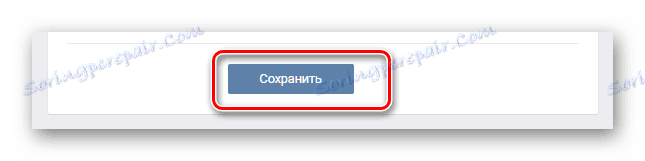
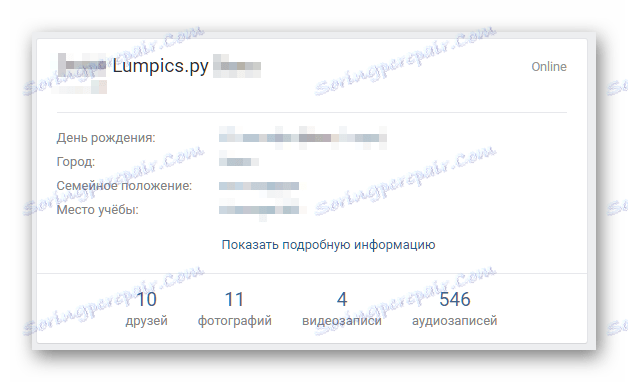
Такий спосіб установки по батькові ВКонтакте є максимально зручним і швидким, однак, тільки тим користувачам, яким нескладно встановити на свій веб-оглядач розширення VkOpt. У всіх інших випадках, проблем буде значно більше, так як господареві сторінки потрібно вдатися до додаткових дій.
Недоліків дана методика установки по батькові на сторінку VK.com практично не має, так як розробник цього розширення є довіреною для величезного числа користувачів. Крім того, ви можете в будь-який час і без будь-яких проблем деактивувати або зовсім видалити цей додаток для браузера.
Встановлений нікнейм після видалення Вкопт нікуди зі сторінки не зникне. Поле «батькові» також все одно буде доступно для редагування в настройках сторінки.
Спосіб 2: зміна коду сторінки
Так як графа «батькові» ВКонтакте, по суті, є частиною стандартного коду даної соціальної мережі, її можна активувати шляхом внесення змін в код сторінки. Дії такого роду дозволяють активувати нове поле для никнейма, але не поширюються на інші дані, тобто, ім'я та прізвище все одно вимагатимуть перевірки адміністрацією.
У мережі інтернет можна знайти вже готові частини коду, що дозволяють активувати необхідну графу в настройках сторінки. Дуже важливо використовувати код з виключно надійних джерел!
Для даного способу від вас буде потрібно встановити і налаштувати будь-який зручний вам веб-оглядач, в якому присутня консоль для редагування і перегляду коду сторінки. В цілому, такий функціонал на сьогоднішній день інтегрований практично в будь-який браузер, включаючи, безумовно, найвідоміші програми.
Визначившись з веб-браузером, можна приступати до установки по батькові ВКонтакте, через консоль.
- Зайдіть на свою сторінку VK.com і перейдіть до вікна редагування особистих даних, через кнопку на головній сторінці під вашою аватаркой.
- Налаштування особистих даних також можна відкрити, спливаючого меню у верхній правій частині інтерфейсу ВК.
- Відкриття консолі відбувається унікально для кожного веб-оглядача, зважаючи на різні розробників і, слідчо, найменувань розділів. Всі дії відбуваються виключно шляхом натискання правої кнопки миші на поле «Прізвище» - це вкрай важливо!
- При використанні яндекс.браузер в спадному меню виберіть «Дослідити елемент».
- Якщо ваш основний веб-оглядач - Опера, то вам буде потрібно вибрати пункт «Переглянути код елементу».
- У браузері Гугл Хром консоль відкривається через пункт «Переглянути код».
- У випадку з Мазій Фаерфокс потрібно вибрати пункт «Дослідити елемент».
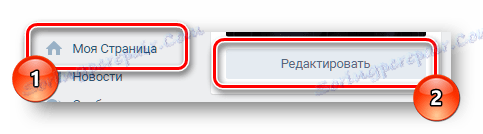
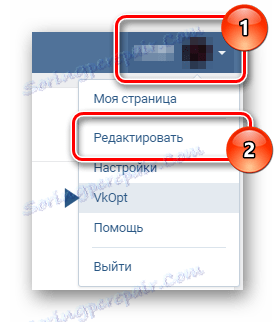
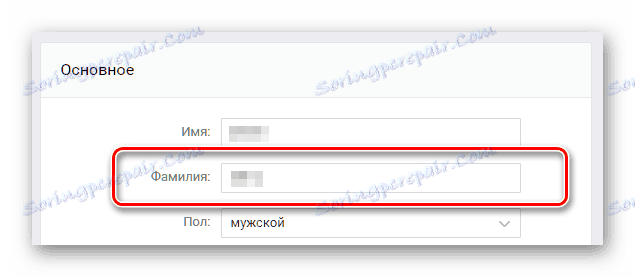
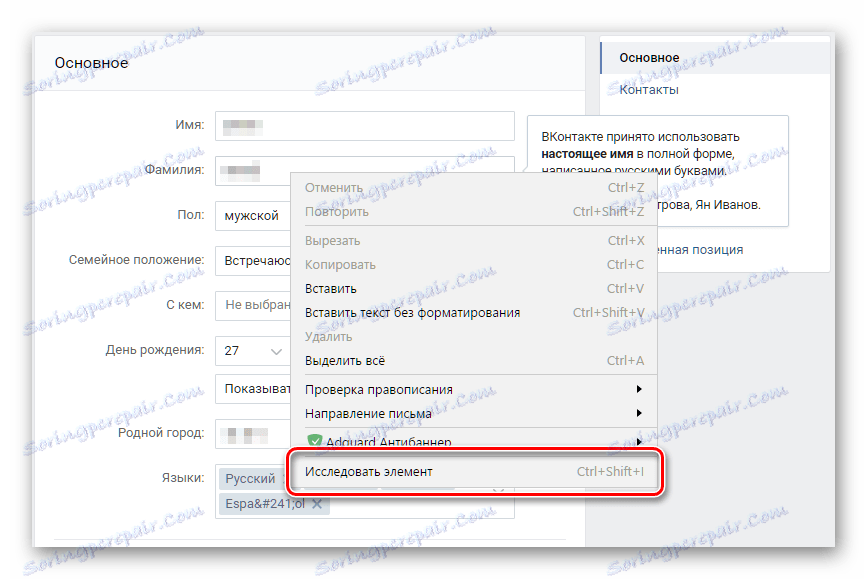
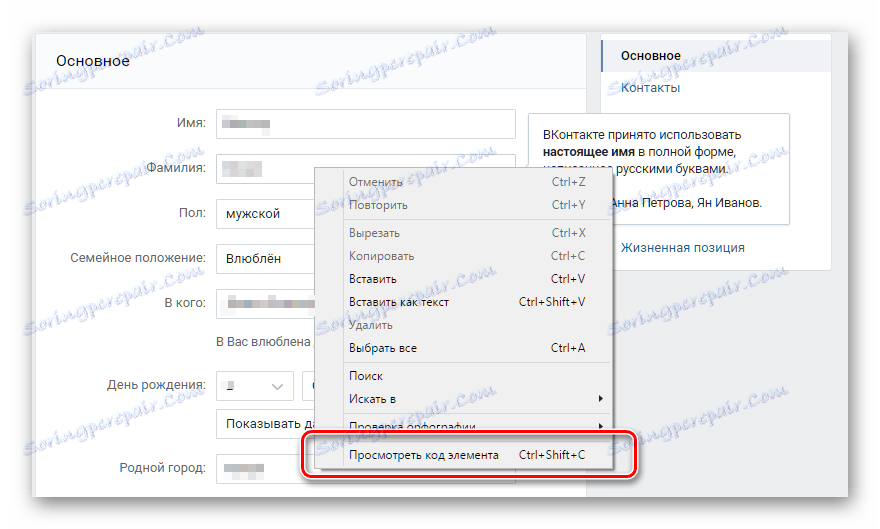
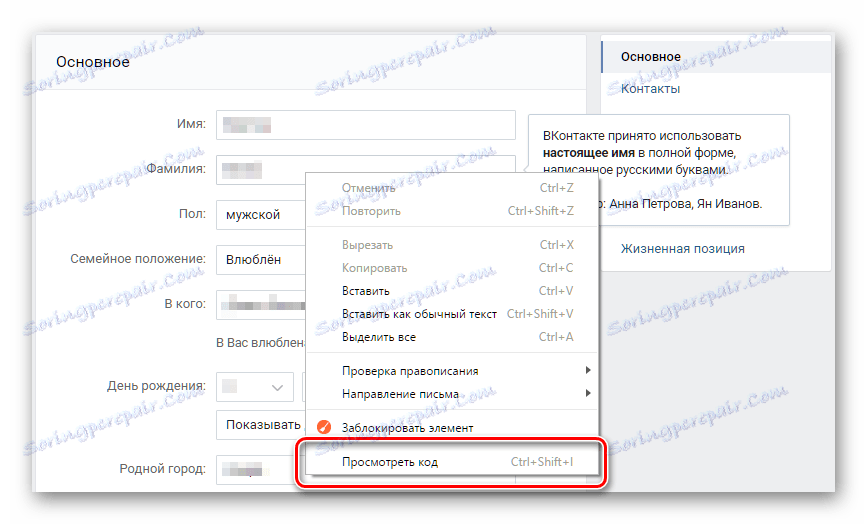
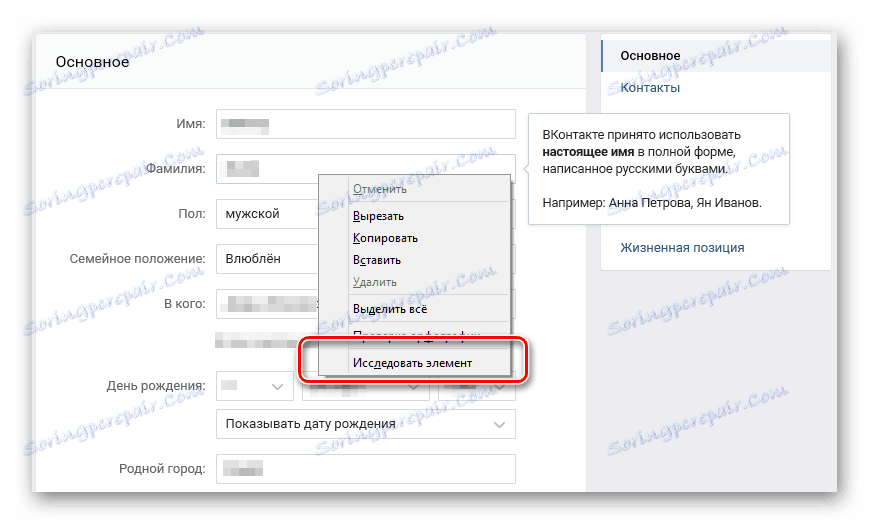
Закінчивши з відкриттям консолі, можна сміливо починати редагування коду. Весь інший процес активації графи «По батькові» ідентичний для кожного існуючого браузера.
- У відкрилася консолі вам потрібно клацнути лівою клавішею миші по спеціальній частині коду:
- Відкрийте меню ПКМ по цьому рядку і виберіть пункт «Edit as HTML».
- Далі копіюємо звідси спеціальний шматок коду:
- Шляхом поєднання клавіш «CTRL + V» вставте скопійований код в самий кінець тексту в вікні редагування HTML.
- Клацніть лівою кнопкою миші в будь-якому місці сторінки, щоб графа «батькові» активізувалася.
- Закрийте консоль браузера і введіть в нове поле бажаний нікнейм або ваше по батькові.
- Прокрутіть сторінку в самий низ і натисніть кнопку «Зберегти».
- Перейдіть на свою сторінку, щоб переконатися, що батькові ВКонтакте було успішно встановлено.
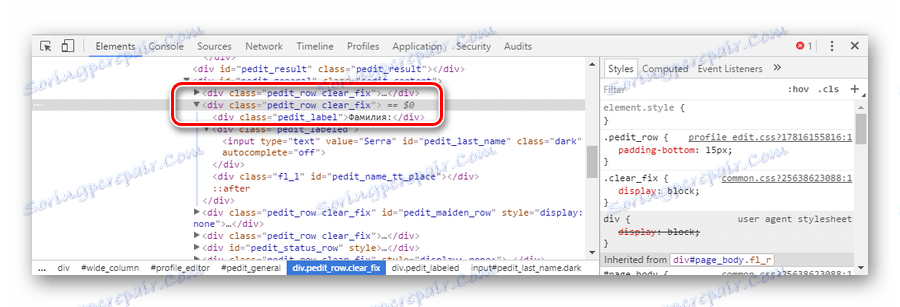
У випадку з Фаерфокс потрібно вибрати пункт «Правити як HTML».
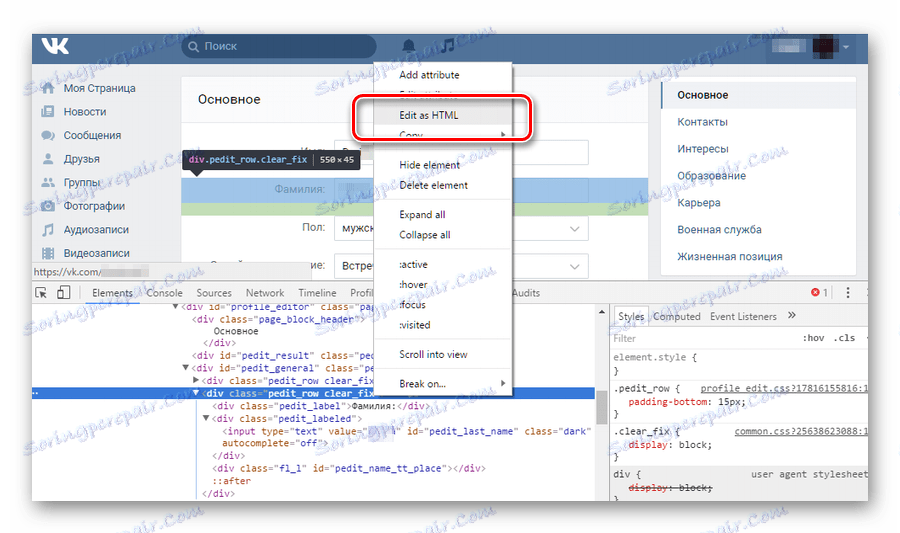
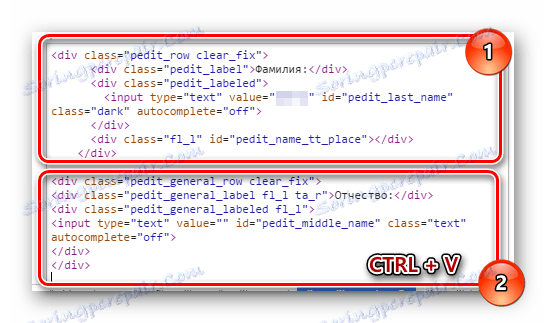
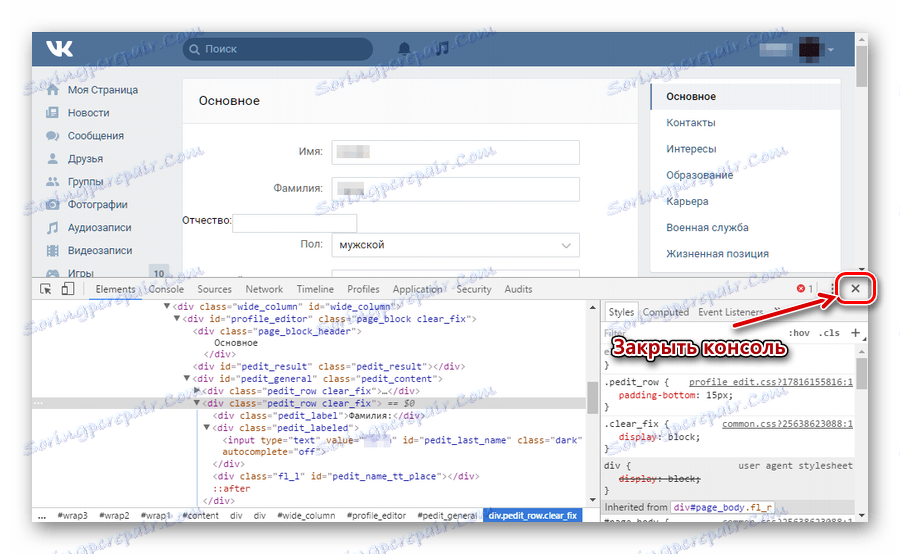
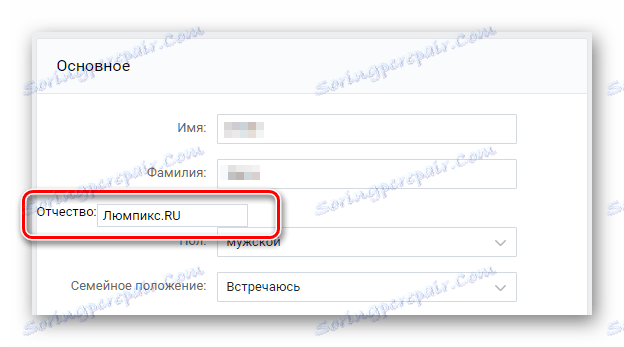
Не переживайте щодо некоректного розташування поля. Все стабілізується, якщо Ви зберегли і оновлення сторінки.
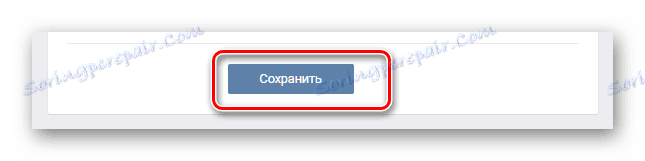
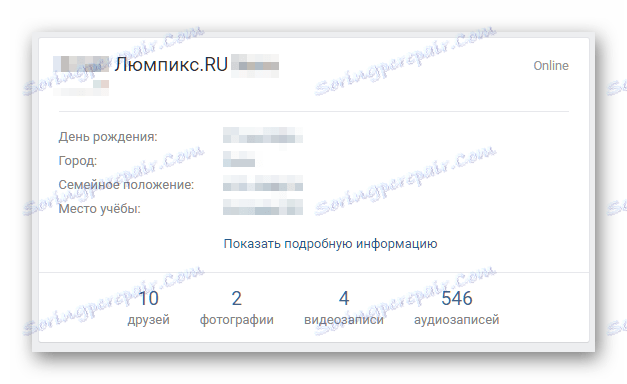
Ця методика є, як видно, більш трудомісткою, і підійде скоріше тим користувачам, які знають, що таке HTML. Звичайному середньостатистичному господареві профілю ВК рекомендується користуватися вже готовими варіантами, наприклад, раніше названим доповненням для браузерів.
Кілька фактів про батькові ВКонтакте
Для установки по батькові ВКонтакте від вас не потрібно надавати кому-небудь свій пароль і логін від сторінки. Не довіряйте шахраям!
В інтернеті є така чутка, що через використання даного функціоналу VK можуть бути деякі наслідки. Однак все це є лише домислами, так як на ділі установка по батькові ніяк не карається і навіть не відстежується адміністрацією.
Якщо ви активували поле батькові самостійно, але хочете видалити його, робиться це простий очищенням. Тобто, необхідно зробити дане поле порожнім і зберегти налаштування.
Як саме активувати такий функціонал ВКонтакте - вирішувати вам, виходячи з власного досвіду. Бажаємо вам удачі!
